Bir bildirim aldığınızda, Apple Watch’ınız size bildirmek için bileğinize dokunur. Buna dokunsal geribildirim denir. Muslukları hissetmekte sorun yaşıyorsanız, dokunsal uyarıların yoğunluğunu artırabilirsiniz.
Apple Watch dokunsal titreşim ayarlarını nasıl değiştireceğiniz aşağıda açıklanmıştır.
İlgili: Apple Watch’ınızdaki ses nasıl kapatılır.
Apple Watch’unuzu nasıl titretirsiniz (Saatten)
1. Apple Watch’unuzun ana ekranına gidin ve Digital Crown’a basın.
2. Açmak için Ayarlar uygulaması simgesine (küçük gümüş dişli) dokunun.
3. Sesler ve Dokunuşlar menüsüne ilerleyin, ardından açmak için dokunun.
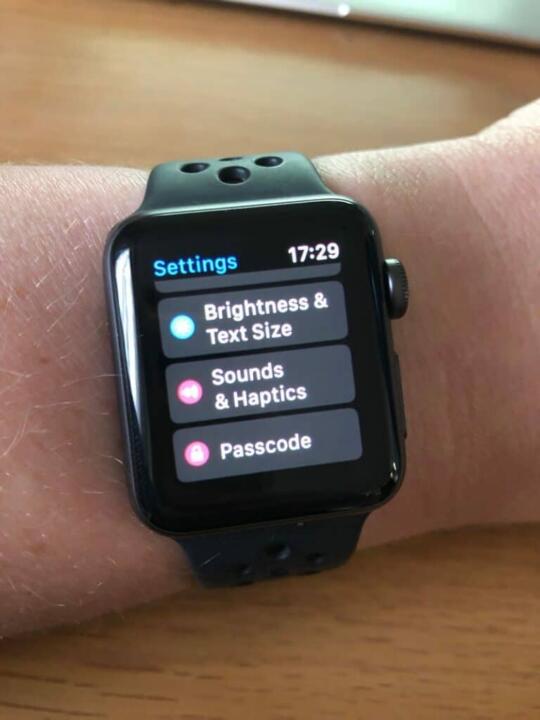
4. Haptic Alerts’in yanındaki kaydırıcının, Haptics başlığının altındaki etkin özelliği gösteren yeşil olduğundan emin olun.
Apple Watch’unuzu nasıl titretebilirsiniz (iPhone’unuzu kullanarak)
Apple Watch’unuzdaki haptikleri değiştirmek için iPhone’unuzu da kullanabilirsiniz. İşte nasıl yapılacağı.
- iPhone’unuzun ana ekranındaki simgesine dokunarak Watch uygulamasını açın.
- Ekranın alt kısmında, menü çubuğundaki Saatim seçeneğine dokunun.
- Açılır menüden Sesler ve Dokunuşlar’ı seçin. Haptics başlığı altında uyarıların Belirgin olarak ayarlandığından emin olun. Seçeneğin sağında, etkin olduğunu gösteren bir onay işareti gösterilir.
Dokunsal titreşim nasıl açılır
- Saatinizde Ayarlar menüsünü açın.
- Sounds & Haptics’i bulmak için aşağı kaydırın veya Digital Crown’u kullanın.
- Aşağı kaydırın ve bir kez daha “Haptics” altındaki “Belirgin”e dokunun. Bu seçeneği değiştirdiğinizde, artan ayarların bir örneğini size göstermek için Saat titreyecektir.
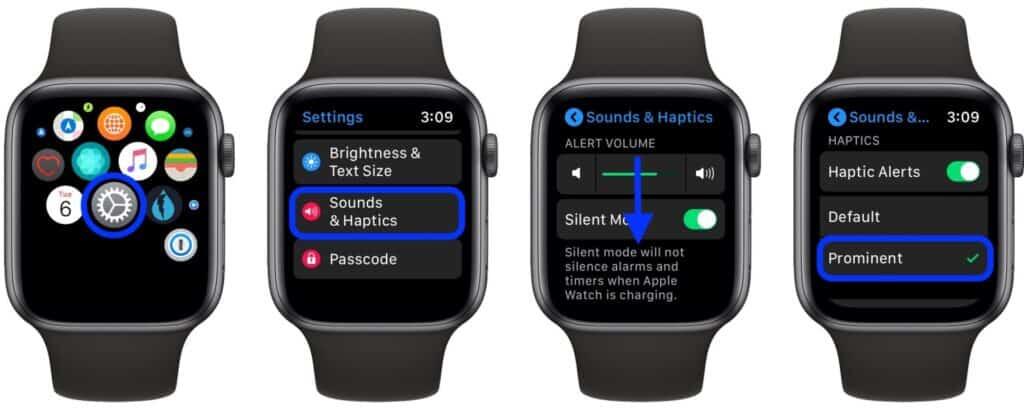
Taptic Chimes Nasıl Açılır
Apple Watch’unuz çeşitli aralıklarla çalabilir, böylece bakmanıza gerek kalmadan zamanı kolayca takip edebilirsiniz.
Taptik çanları nasıl açacağınız aşağıda açıklanmıştır.
1. Telefonunuzda Ayarlar uygulamasını açın.
2. Sayfanın en altına gidin ve Erişilebilirlik’i seçin.
3. Çanları aşağı kaydırın ve etkinleştirmek için ona dokunun.
4. Çanları, Planla’ya dokunarak her saat, 30 dakika veya 15 dakikada bir çalacak şekilde ayarlayın.
5. Sesler’e dokunarak zili Kuşlar veya Çanlar olarak değiştirin.

6. Bu seçenekleri iPhone’unuzda da değiştirebilirsiniz. iPhone’unuzda Apple Watch uygulamasını açın, Erişilebilirlik’e ve ardından Çan’lara gidin.
Yalnızca dokunsal titreşim alarmı nasıl kurulur
Sessiz Mod etkinleştirildiğinde alarmların ve zamanlayıcıların sesi kapatılır (Apple Watch’ınız şarj cihazında ve güce bağlı değilse), ancak dokunsal bildirimler hâlâ açıktır ve alarmlar titremelidir.
Apple Watch’ınız alarmlarınız için size dokunsal bildirimler vermiyorsa aşağıdakileri deneyin:
- iPhone’unuzdaki Watch uygulamasında Saatim > Sesler ve Dokunuşlar’a gidin.
- Dokunma Gücü kaydırıcısının ortaya veya en sağa ayarlandığından emin olun.
Apple Watch yalnızca titreşime nasıl alınır
Uyarıları susturmak için Apple Watch’ta Sessiz Modu kullanabilirsiniz, ancak Saatiniz yine de titreyerek bildirimler konusunda sizi uyarabilir.
Mesajlar için yalnızca dokunsal bildirimler almak için şu adımları izleyin:
- iPhone’unuzdaki Watch uygulamasında Saatim > Mesajlar’a gidin.
- Özel’i seçin ve Uyarılar altında Uyarıları Göster, Ses ve Dokunma özelliklerinin etkinleştirildiğinden emin olun.
Telefon aramaları için yalnızca dokunsal uyarılar almak için şu adımları izleyin:
- iPhone’unuzdaki Watch uygulamasında Saatim > Telefon’a gidin.
- Özel’i seçin ve Uyarı Ses Düzeyi’nin ortaya veya sağ tarafa ayarlandığından emin olarak Uyarılar ve Zil Sesi ayarlarının her birini özelleştirin.

